| 【 似非P6(エクスプローラ 編) 】 |
|---|
| Home | PC-6001mkII | Program | etc |
| 動作モード |
Windowsのエクスプローラ (Win98でのみ確認しています) |
|---|---|
| 関連リンク | ●メモ帳 編 ●スーパーインポーズ 編 ●3DS 編 |
 |
更新日:2004/09/04 作成日:2004/09/04 |
| はじめに |
|---|
|
このページでは、Windowsの標準ファイルマネージャである「エクスプローラ」を使って、P6っぽい画面の再現に挑戦したものです。 再現手順は以下に記述していますが、冗談がわかって、かつ実行後に環境を戻せる自信のある人以外はオススメできません。実行に成功しても特に何のメリットもありませんし...。 ここに書かれている方法を実行して、環境が戻せなくなったりその他何らかの不具合や不都合があっても、作者は一切の責任を負いません。 なお、画面の再現に際して、Hashiさん作の「P6TrueTypeフォント」を使用しています。 |
| 再現手順 |
|---|
大まかに、以下の設定を行う事で似非P6画面が完成します。
|
| 手順 1.アイコンファイルの作成 |
|---|
|
はじめに、似非表示画面となるフォルダをエクスプローラで作成しておきます。ここでは、仮に「似非P6」のフォルダを作成します。 次に、アイコンファイルを作成できるエディタで、以下のようなファイル名称で全面透明のアイコンファイルを5つ作成します。この時、全ての更新日時が異なるように作成します。(ここが重要)
ファイルを作るのが面倒という人のために、サンプルファイルを置いておきます。 ファイルができあがったら、このフォルダを開いてあらかじめ更新日時でソートしておきます。 
このフォルダは開いたまま次の設定に移ります。 |
| 手順 2.フォルダオプションの設定変更 |
|---|
|
このままでは拡張子が表示に邪魔になるので、拡張子を表示しない設定に変更します。ついでに、タイトルバーにフルパスが表示されないようにします。 エクスプローラで、[表示]-[フォルダ オプション]を選択し、[表示]タブの詳細設定より以下の設定を行います。
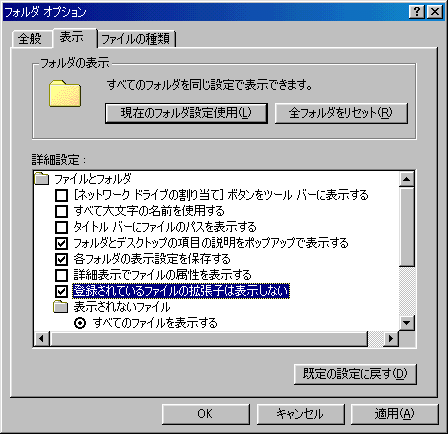
|
| 手順 3.画面の色,表示フォントの変更 |
|---|
|
コントロールパネルから「画面」を実行し、[デザイン]タブ画面に移動します。 この段階で、環境を戻す時のために配色の保存をしておいた方が良いでしょう。 以下の設定を変更しOKします。OKすると、画面が凄いことになりますが、慌てないで下さい。

|
| 手順 4.フォルダ設定の調整 |
|---|
手順1で作成したフォルダのウィンドウを前面に表示します。この時点で、以下のような状態になっていると思います。

列の「名前」(文字が見えませんが)と「サイズ」の境目をダブルクリックすると良いでしょう。 最後に、エクスプローラのメニューから[表示]-[一覧]を選択します。 |
| 以下、余談 |
|---|
|
| 似非P6 (スーパーインポーズ 編) |
PC-6001mkII | 似非P6 (メモ帳 編) |